
这次,菜鸟菌带大家一起来学习PPT一个非常好用的功能,一个“切换”效果。没错,今天的主角就是它了,叫“平滑” ↓↓↓
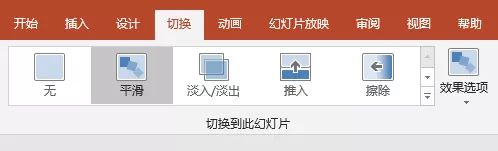
平滑:又叫变体,变形,就是PPT很自然的顺滑过渡效果。我们可以先看一下效果图:
平滑效果之一
我们从PPT中的菜单可以看到,“平滑”是在“切换”里的一个效果,效果选项有3个,分别是:“对象”、“文字”、“字符”。

教程就讲这个3个效果(文末有这个教程的PPT原件提供下载):
1 对象
对象:移动整个对象(如图片和形状)。这个比较好理解,就把PPT页面的元素当成一个一个的整体,一般用在图片和形状,因为我们不会在图片拆成像句子那样一个字一个字的。适用于图片的展示和详情介绍。
菜鸟菌做了一个“电影详情介绍”的例子。前两张排版是这样的:


第二张添加了“平滑”-“对象”切换效果。完成后效果如下:
注:这里是展示图片的平滑切换效果,文字的动画是另外添加了“动画”。
2 文字
文字:移动对象和单个字词(为发挥作用,请保留相同大小写)。这个主要是以“字词”为单位识别相同的部分,进行平滑的切换。比较适合用于词语的解释,公司的理念词语的解释。
菜鸟菌做了一个“解释词语”的例子。前两张排版是这样的:
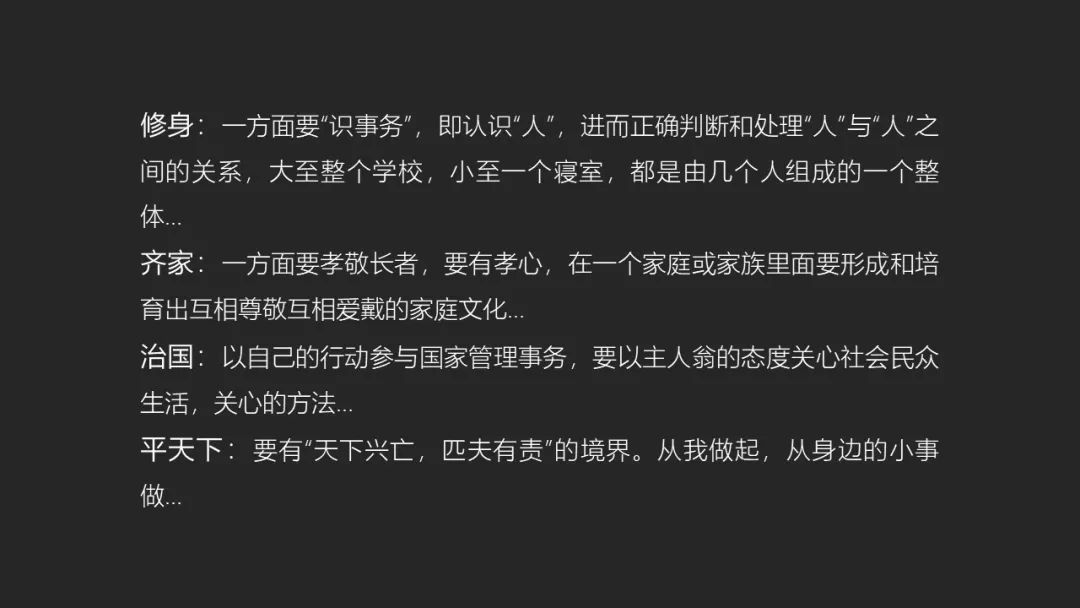
第二张添加了“平滑”-“文字”切换效果。完成后效果如下:
3 字符
字符:移动对象和单个字词(为发挥作用,请保留相同大小写)。这个跟上面的“文字”效果差不多,只是把英文/数字,识别为单独的一个一个字母/数字,比如:“PPT”,上面的“文字”效果会识别为“PPT”,而这里的“字符”效果,会识别为“P”、“P”、“T”。适用于英文单词的缩写,还原,解释。
菜鸟菌做了一个“单词还原”的例子。前两张排版是这样的:


第二张添加了“平滑”-“字符”切换效果。完成后效果:

这是“平滑”的三种效果的基本应用,更多的使用创意,大家可以慢慢挖掘。







